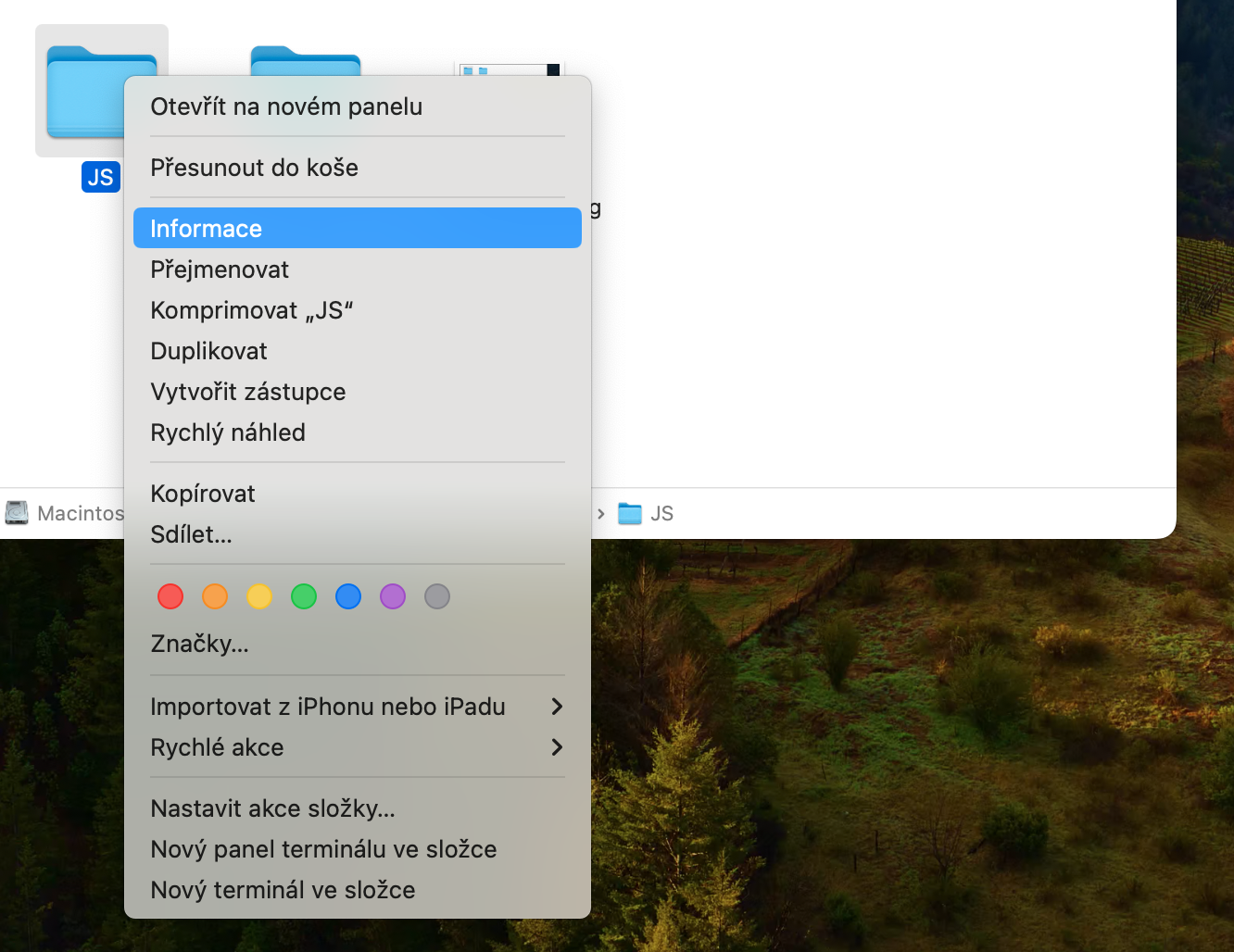Як заблокувати файл або папку на Mac? Ви коли-небудь хотіли захистити файл або папку від зміни або видалення будь-ким, хто може мати доступ до вашого облікового запису на пристрої macOS?
Це може бути зацікавити вас

Наприклад, у вас може бути папка, яка містить кілька важливих документів. Звичайно, коли у вас є такі типи конфіденційних документів, ви хочете зберігати їх у більшій безпеці, ніж у заблокованій папці. Однак якщо це менш конфіденційні файли, які ви все одно не хочете, щоб хтось обробляв, Finder на вашому Mac має функцію, яка може допомогти.
Ця функція ефективно блокує та захищає файл або папку від зміни чи видалення. Якщо файл або папку заблоковано, їх можна видалити лише після автентифікації паролем. Якщо файл заблоковано, його не можна змінити без попереднього розблокування.
Як заблокувати файл або папку на Mac
Якщо ви хочете заблокувати файл або папку на своєму Mac, виконайте наведені нижче інструкції.
- На Mac запустіть шукач.
- Знайдіть файл або папку, які потрібно заблокувати.
- Клацніть елемент правою кнопкою миші.
- Виберіть у меню, що з’явиться інформація.
- У вкладці інформації поставте прапорець біля пункту Заблоковано.
Блокування файлу на вашому Mac гарантує, що ви випадково не зміните або не видалите його до того, як настане час це зробити. Коли ви намагаєтеся перемістити заблокований файл у кошик, Finder попередить вас, що він заблокований, і запитає, чи хочете ви продовжити. Хоча ця функція не призначена для використання як механізм безпеки, це зручне доповнення, яке може врятувати вас від вас самих.